|
Spider - Woman

Dieses Tutorial
wurde
von mir Romana
geschrieben, es darf
nicht kopiert werden und
auf
anderen
Seiten zum
download angeboten
werden.
Jegliche Ähnlichkeit ist
rein zufällig.
Ich habe es mit Corel 12 geschrieben, geht aber
sicher mit den anderen
auch.
Hier
bekommt ihr das Material
dazu.
Du benötigst 1 Haupttube
1 Decotuben
1 Form
Filter :
Filter - Unlimited 2.0 - Paper Textur
Filter - Xero -
Porcelain
Entpacke das Material
und gebe es dir in den
PSP
Die Formdatei kommt in
den Formordner von PSP
Die Sel-datei kommt in
den Auswahlordner von
PSP
Hast du alles dann
fangen wir an.
1.)
Öffne den Hintergrund dieser hat die
richtige Größe von 1024 x 500
Suche dir 2 schöne Farben aus deiner
Tube
Ich
hab als Vordergrundfarbe dunkel #1F3148
und
als Hintergrundfarbe hell #5AA4F2
2.)
Ebene - neue Rasterebene
Auswahlwerkzeug - Kreis - ziehe nun
einen Kreis in der Größe von 476 x 476
auf
Fülle diesen mit der Vordergrundfarbe
3.)
Auswahl ändern - verkleinern um 5 Pixel
Fülle diese mit der Hintergrundfarbe
Auswahl ändern - verkleinern um 5 Pixel
Fülle mit der Vordergrundfarbe
4.)
Effekte - Filter - Unlimited 2.0 - Paper
Textures - Hemp Paper 1 - mit dieser
Einstellung
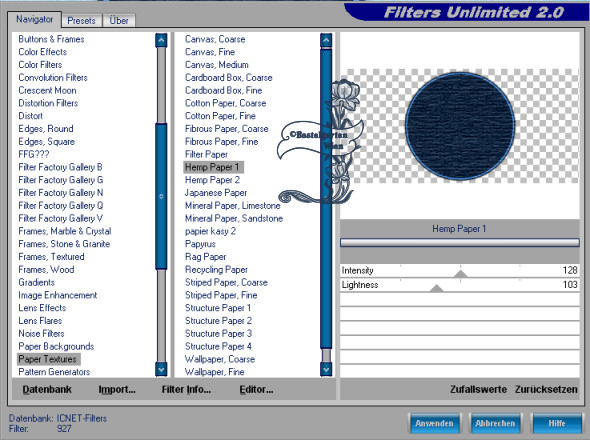
Auswahl aufheben
Verschiebe den Kreis in die Mitte des
Bildes
5.)
Effekte - 3D Effekte - Schlagschatten
mit dieser Einstellung
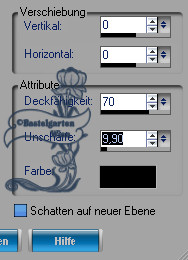
6.)
Aktiviere dein Formwerkzeug - Gerundetes
Rechteck mit dieser Einstellung
Farben bleiben wie gehabt

7.)
Ziehe nun von oben link nach rechts
so wie hier die Form auf
In
der Größe von 936 x 70

Ebene Umwandeln in eine Rasterebene
Schlagschatten wie aus Punkt 5
8.)
Ebene duplizieren
Verschiebe diese nun so wie hier
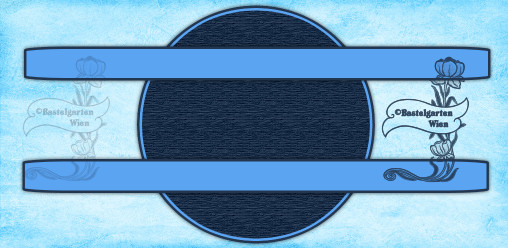
9.)
Ebene - neue Rasterebene
Auswahl - Auswahl laden - Auswahl laden
aus Datei - suche dir da die Auswahl
"letter-rom-73-1" mit dieser Einstellung
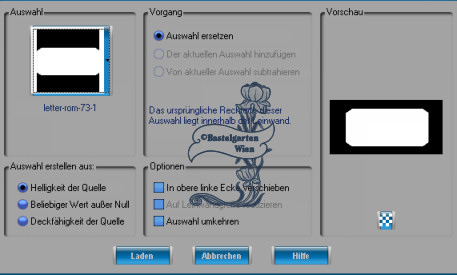
Fülle diese mit der Hintergrundfarbe
10.)
Auswahl ändern - verkleinern um 5 Pixel
Fülle diese mit der Vordergrundfarbe
Aktiviere nun die Deco Tube (Landschaft)
- Kopieren - Einfügen als neue Ebene
Verschiebe sie zu der Auswahl, wie es
dir am besten gefällt
11.)
Auswahl umkehren
Drücke nun die Entferntaste deiner
Tastatur
Auswahl aufheben
Ebenen nach unten zusammenfassen
Schlagschatten wie aus Punkt 5
12.)
Ebene - neue Rasterebene
Auswahlwerkzeug - Benutzerdefinierte
Auswahl mit dieser Einstellung
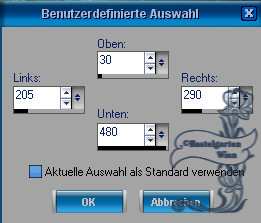
Fülle diese mit der Hintergrundfarbe
13.)
Auswahl ändern - verkleinern um 2 Pixel
Fülle mit der Vordergrundfarbe
Auswahl ändern - verkleinern um 2 Pixel
Fülle mit der Hintergrundfarbe
Auswahl aufheben
Schlagschatten wie aus Punkt 5
14.)
Aktiviere dein Textwerkzeug - suche dir
eine schöne Schrift - mit dieser
Einstellung

Vordergrundfarbe aus - Hintergrundfarbe
die dunkle
Schreib nun den Text "Spider"
Ebene Umwandeln in eine Rasterebene
Schlagschatten wie aus Punkt 5 -
Allerdings die Unschärfe auf 5
15.)
Aktiviere die Ebene mit dem länglichen
Rechteck
Ebene duplizieren - Vertikal spiegeln
Aktiviere die obere Ebene
16.)
Aktiviere erneut dein Textwerkzeug -
gleiche Einstellung
und
schreib den Text "Woman"
Ebene Umwandeln in eine Rasterebene
Schlagschatten wie aus Punkt 14
17.)
Verschiebe nun beide Schriften so wie
hier
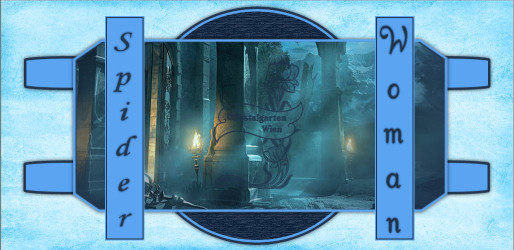
18.)
Aktiviere deine Haupttube - Kopieren -
Einfügen als neue Ebene
Diese bleibt in der Mitte - Siehe mein
Bild
Ebene Duplizieren
19.)
Aktiviere die Originalebene
Anpassen - Bildschärfe verringern -
Gauscher Weichzeichner mit den Wert 15
Effekte - Textureffekte - Flachrelief
Schlagschatten wie aus Punkt5 -
Allerdings die Unschärfe auf 15
20.)
Aktiviere die obere Ebene
Schlagschatten wie aus Punkt5 -
Allerdings die Unschärfe auf 15
21.)
Aktiviere erneut dein Textwerkzeug
Schreib deinen Namen
oder nimm dein Wasserzeichen
Schlagschatten nach Wahl
22.)
Bild - Rand hinzufügen von 2 Pixel in
der Farbe #1F3148
Bild - Rand hinzufügen von 2 Pixel in
der Farbe #D3F4FF
Bild - Rand hinzufügen von 2 Pixel in
der Farbe #5AA4F2
Bild - Rand hinzufügen von 2 Pixel in
der Farbe #D3F4FF
Bild - Rand hinzufügen von 2 Pixel in
der Farbe #1F3148
23.)
Effekte - Filter - Xero - Porcelain
Hier ist ein Tutorialtest von meiner
Tochter Karin
Was
mich so fasziniert ist das man soviel
damit anfangen kann
Und
dieses ist besonders schön, Danke liebe
Karin

Nun
ist dein Letter fertig und du kannst es
als .jpg abspeichern
Ich hoffe dir hat das Tutorial genauso viel Spaß
gemacht
wie mir es zu schreiben.
Dankeschön fürs
nachbasteln.
Die Tutorials werden hier
getestet

Home
Design by Romana |